Dalam panduan ini, Anda akan belajar cara membuat model kepala yang menarik dan kreatif menggunakan ZBrush. Fokusnya adalah pada penggunaan Dynamesh untuk mendefinisikan bentuk kasar model Anda. Proses ini ideal untuk pemula karena akan membimbing Anda langkah demi langkah dari bentuk dasar sederhana ke karakter yang detail. Anda akan belajar menggunakan berbagai alat dan teknik untuk memberikan kedalaman dan kepribadian pada model Anda.
Temuan Penting
- Penggunaan Dynamesh memungkinkan Anda bekerja dengan geometri model Anda secara cepat dan fleksibel.
- Simetri adalah alat penting untuk merancang karakter manusia dan humanoid dengan efisien.
- Variasi jenis kuas dapat membantu Anda mencapai tekstur dan detail yang berbeda, sehingga memberikan kehidupan pada model Anda.
- Bekerja dalam berbagai tampilan penting untuk menciptakan bentuk yang proporsional dan menarik.
Panduan Langkah demi Langkah
Pertama, mulailah ZBrush dan pilih kepala demo untuk bekerja. Anda memerlukan dasar ini untuk membangun dan mewujudkan ide-ide kreatif Anda.
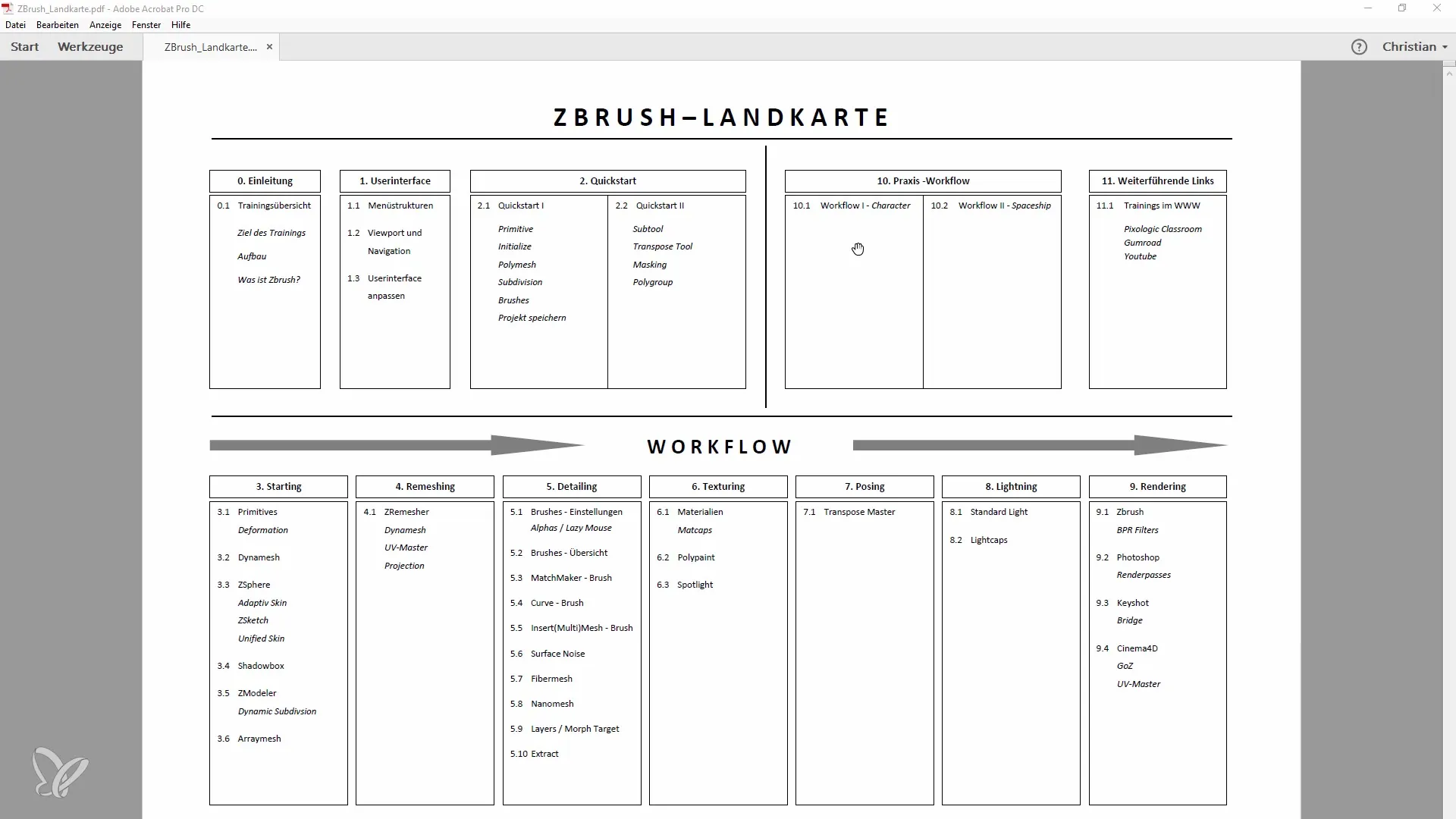
Setelah mengimpor kepala demo, pergi ke opsi Subtool dan gabungkan lapisan-lapisan sehingga Anda hanya bekerja dengan satu Subtool. Ini penting untuk meningkatkan keteraturan dan penanganan selama proses pemodelan.

Sekarang, nonaktifkan level Subdivision yang lebih tinggi dan beralih ke mode Dynamesh dengan resolusi 128. Ini memungkinkan Anda untuk mengedit dengan merata tanpa terlalu banyak detail, sehingga Anda dapat fokus pada bentuk kasar.
Sekarang Anda dapat mulai menggunakan Move Brush untuk membentuk bentuk dasar karakter Anda. Pastikan untuk tetap mengaktifkan opsi simetri agar kedua sisi model Anda disinkronkan saat diedit. Pada tahap ini, tujuannya adalah untuk membuat perubahan kasar pertama dan melihat bagaimana bentuknya berkembang.
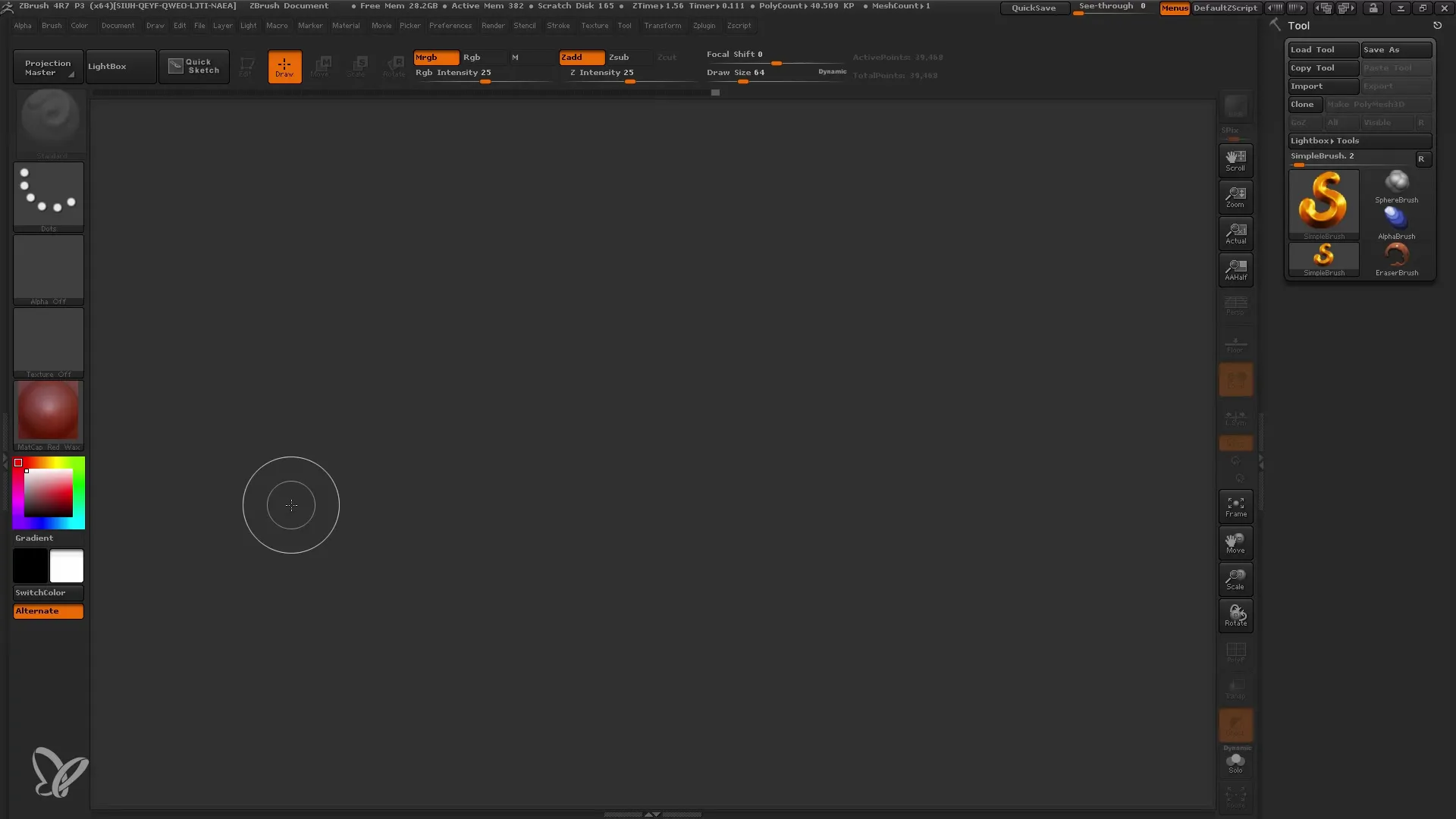
Setelah Anda memiliki perasaan untuk proporsi dan bentuk kasar, Anda dapat menggunakan Smooth Brush untuk meratakan area yang tidak diinginkan dan menyempurnakan bentuknya. Kerjakan dengan spontan, tetapi pastikan Anda tetap terhubung dengan visi asli Anda.
Sekarang saatnya menggunakan Trim Curve Brush untuk memotong area yang tidak diinginkan. Ini memungkinkan Anda untuk menyesuaikan desain dengan lebih presisi dan membuat kepala lebih menarik. Pastikan bahwa profil keseluruhan terlihat menarik dari berbagai sudut pandang.
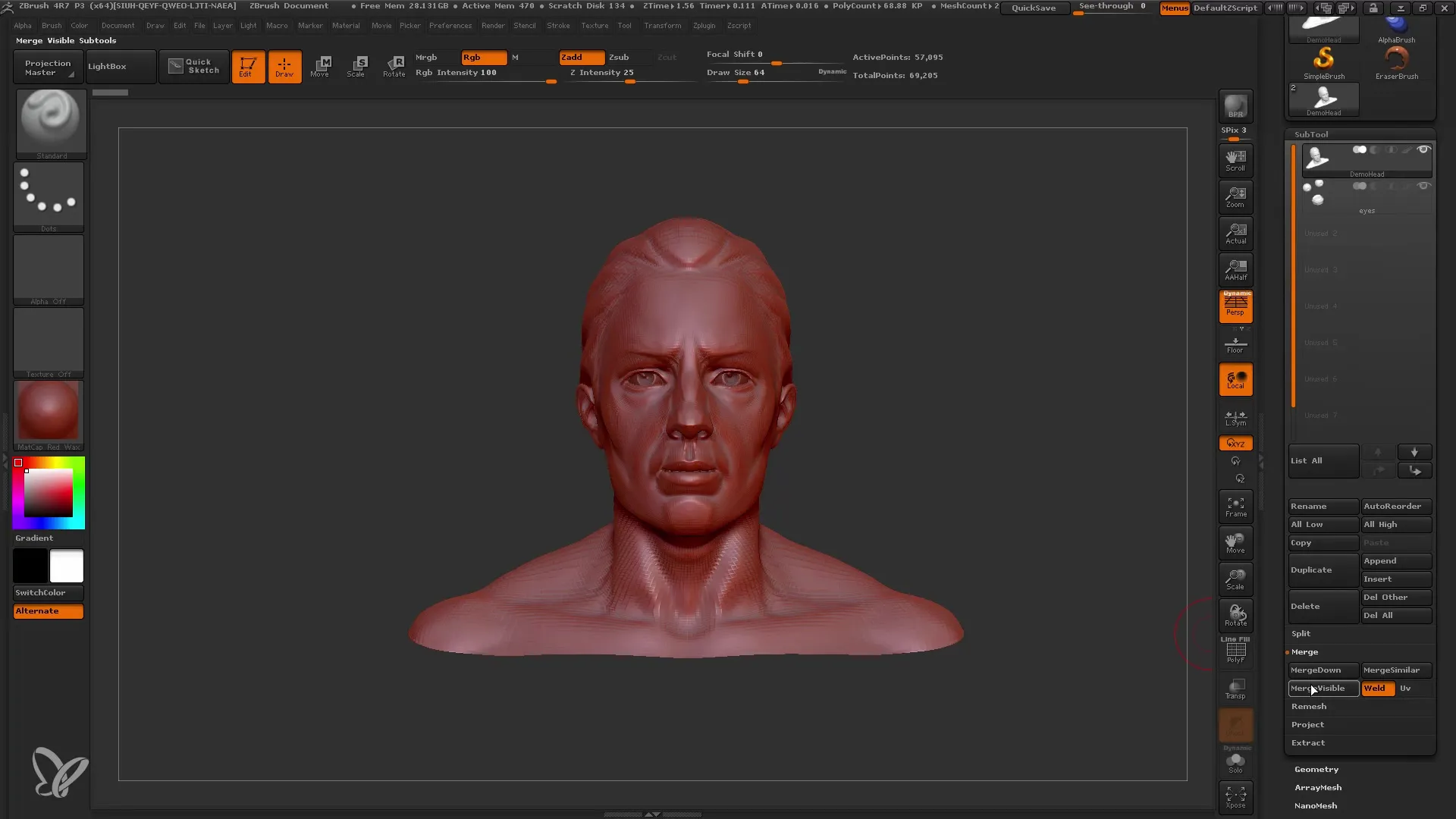
Jika Anda merasa bahwa permukaan tidak memiliki struktur lokal, Anda dapat menggunakan alat Clay Buildup untuk memberikan tekstur lebih. Pastikan Masker Belakang Aktif untuk mencegah penetrasi mesh secara tidak sengaja.
Terus lanjutkan dengan alat Clay Buildup dan bentuk strukturnya lebih lanjut hingga desain yang menarik terbentuk. Ingatlah bahwa kita masih menggunakan Dynamesh 128, jadi jangan berlebihan dengan detail karena masih ada waktu untuk hal-hal yang halus.
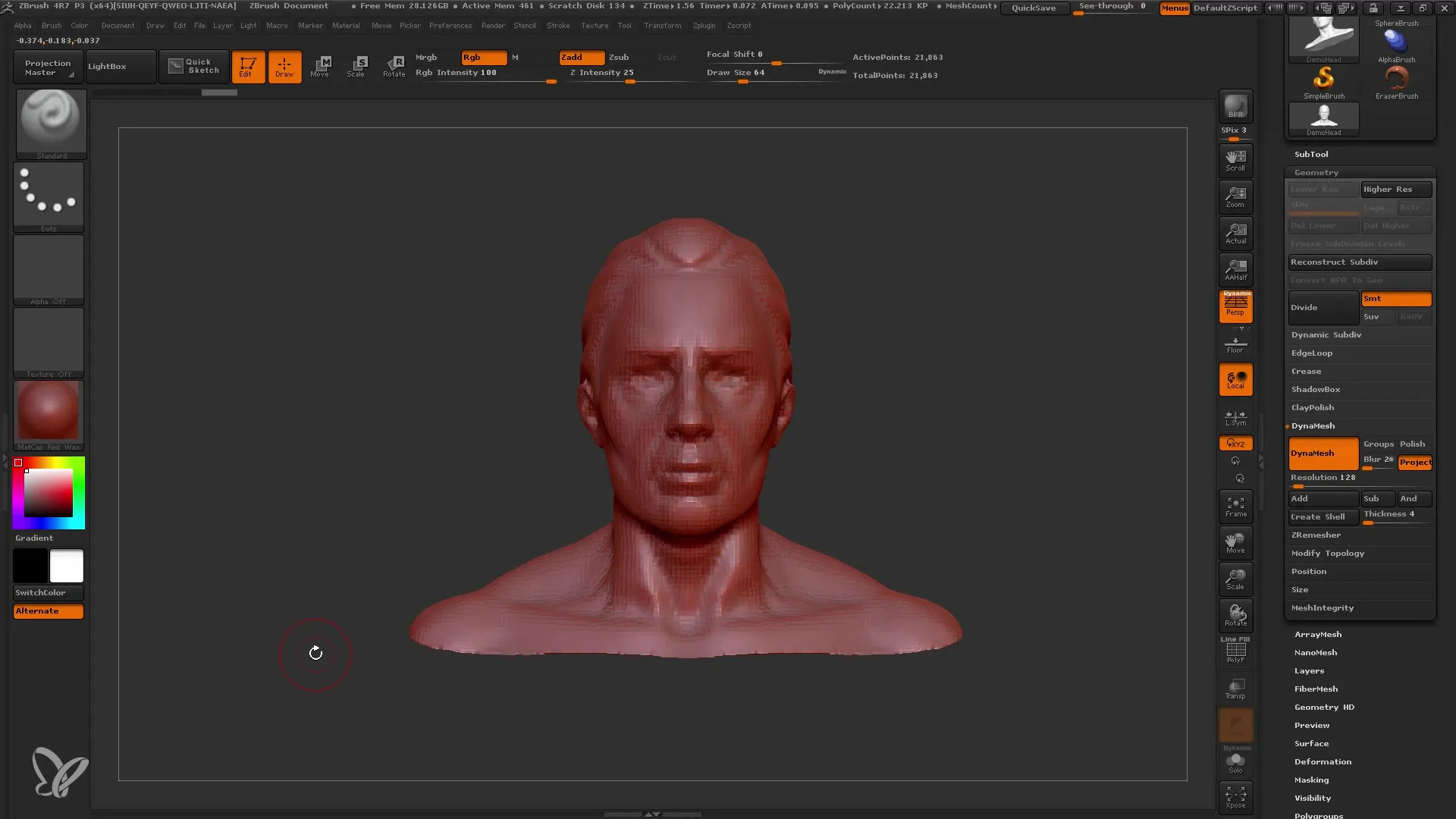
Fokuslah pada memberikan siluet yang menarik pada kepala. Berikan dimensi dan konsistensi pada model Anda dengan menambahkan kurva yang memperkuat kesan keseluruhan.
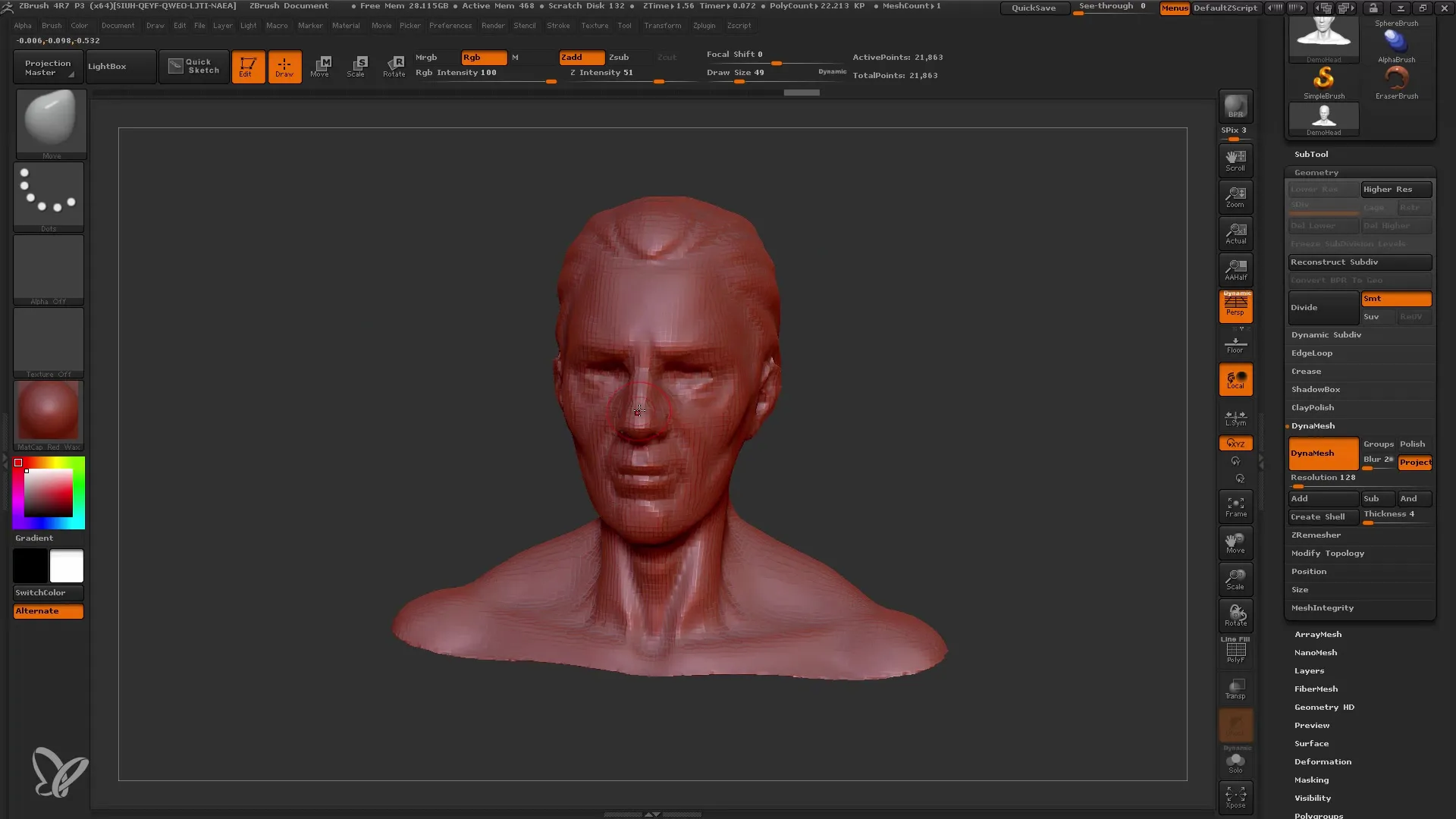
Untuk menambahkan lebih banyak volume, Anda dapat mencoba berbagai jenis kuas lagi, seperti Snake Hook Tool, untuk menciptakan bentuk dinamis. Ini sangat berguna untuk memasukkan gerakan dan garis kreatif ke dalam karya Anda.
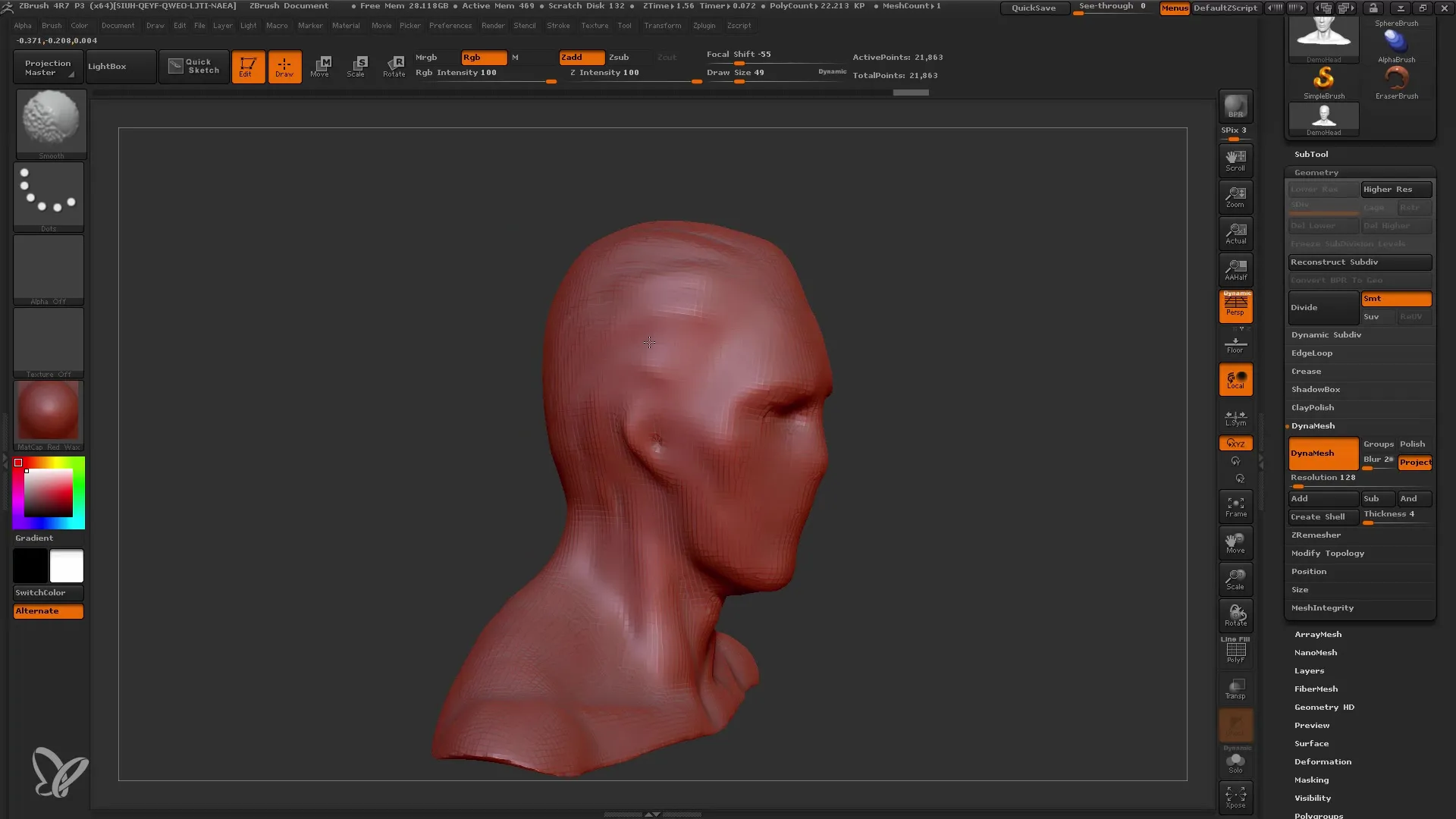
Akhirnya, lanjutkan dengan detail-detail. Jika Anda puas dengan kepala, periksa dan tambahkan detail lebih lanjut bila diperlukan. Pada titik ini, Anda telah membangun dasar karakter Anda dan siap untuk mulai bekerja pada detailnya.
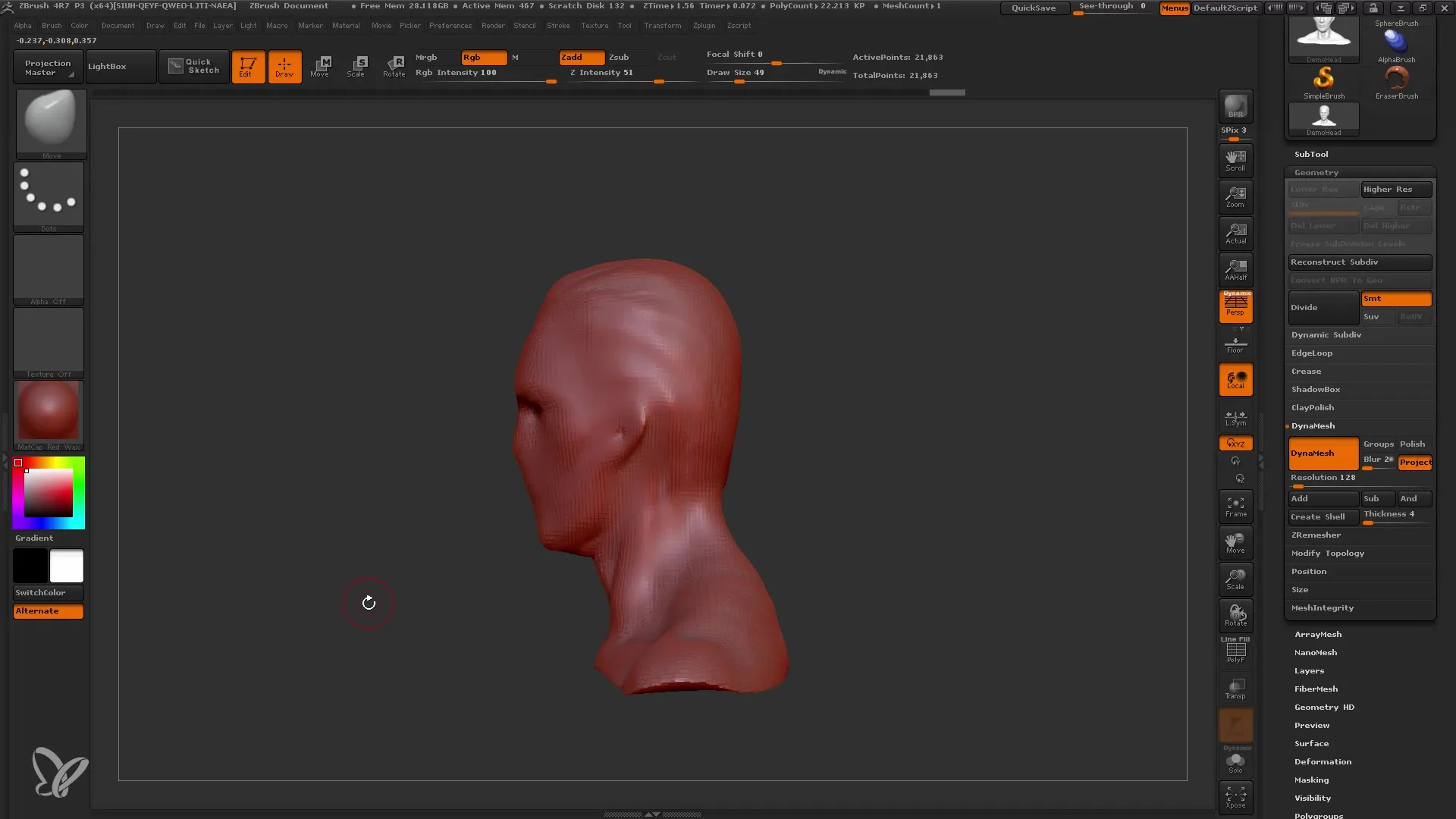
Buat salinan model Anda yang berbeda untuk dapat melakukan berbagai variasi dan penyesuaian dalam langkah-langkah berikutnya. Anda juga dapat bereksperimen dengan Polygroups untuk secara geziel memodifikasi bagian-bagian dari model Anda dan menciptakan struktur dan kedalaman.
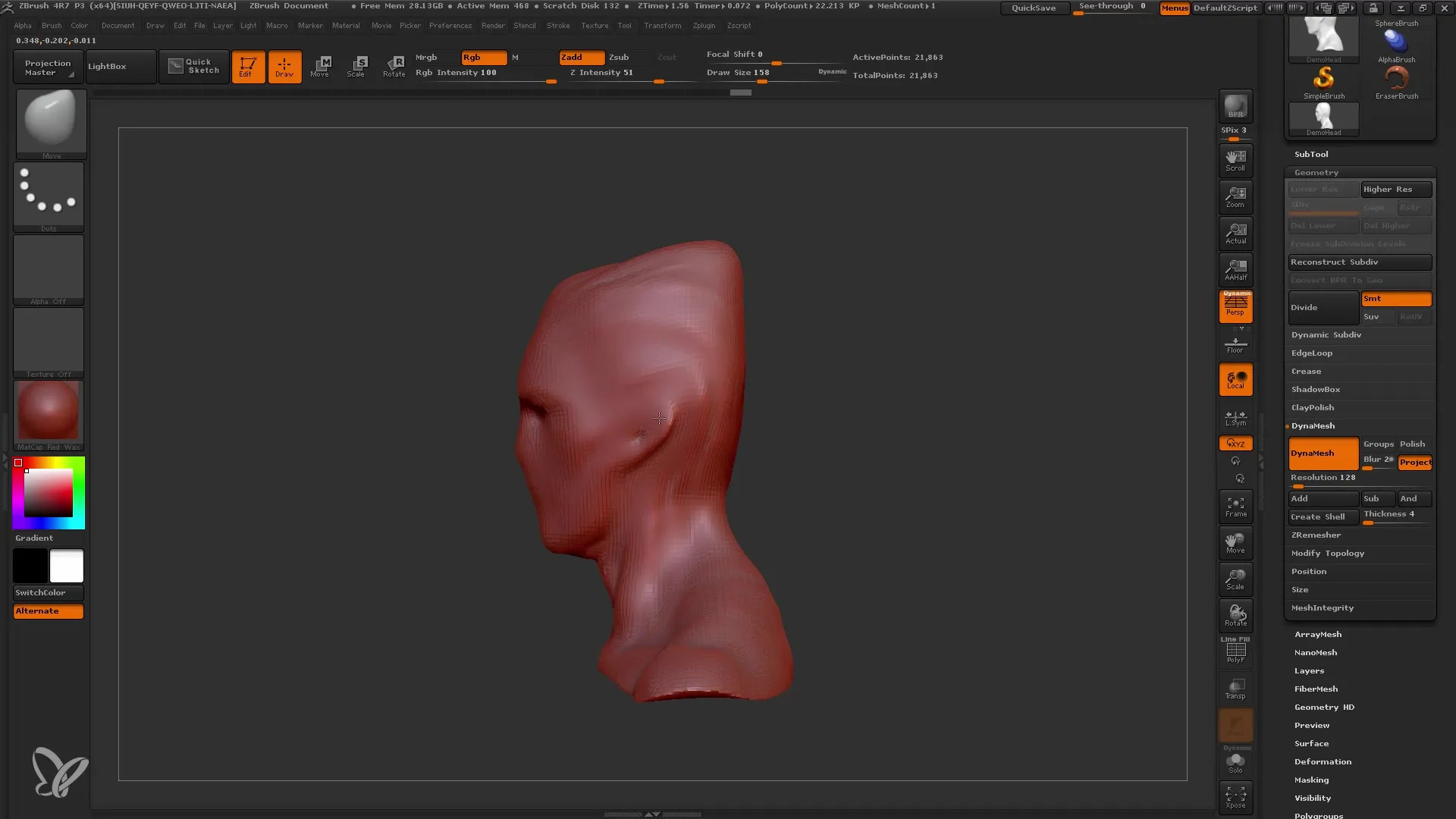
Dengan membuat beberapa salinan, Anda memiliki fleksibilitas untuk terus bereksperimen tanpa kehilangan versi asli model Anda. Anda siap untuk langkah berikutnya di mana Anda dapat meningkatkan tingkat detail dan memperhalus model Anda lebih lanjut.
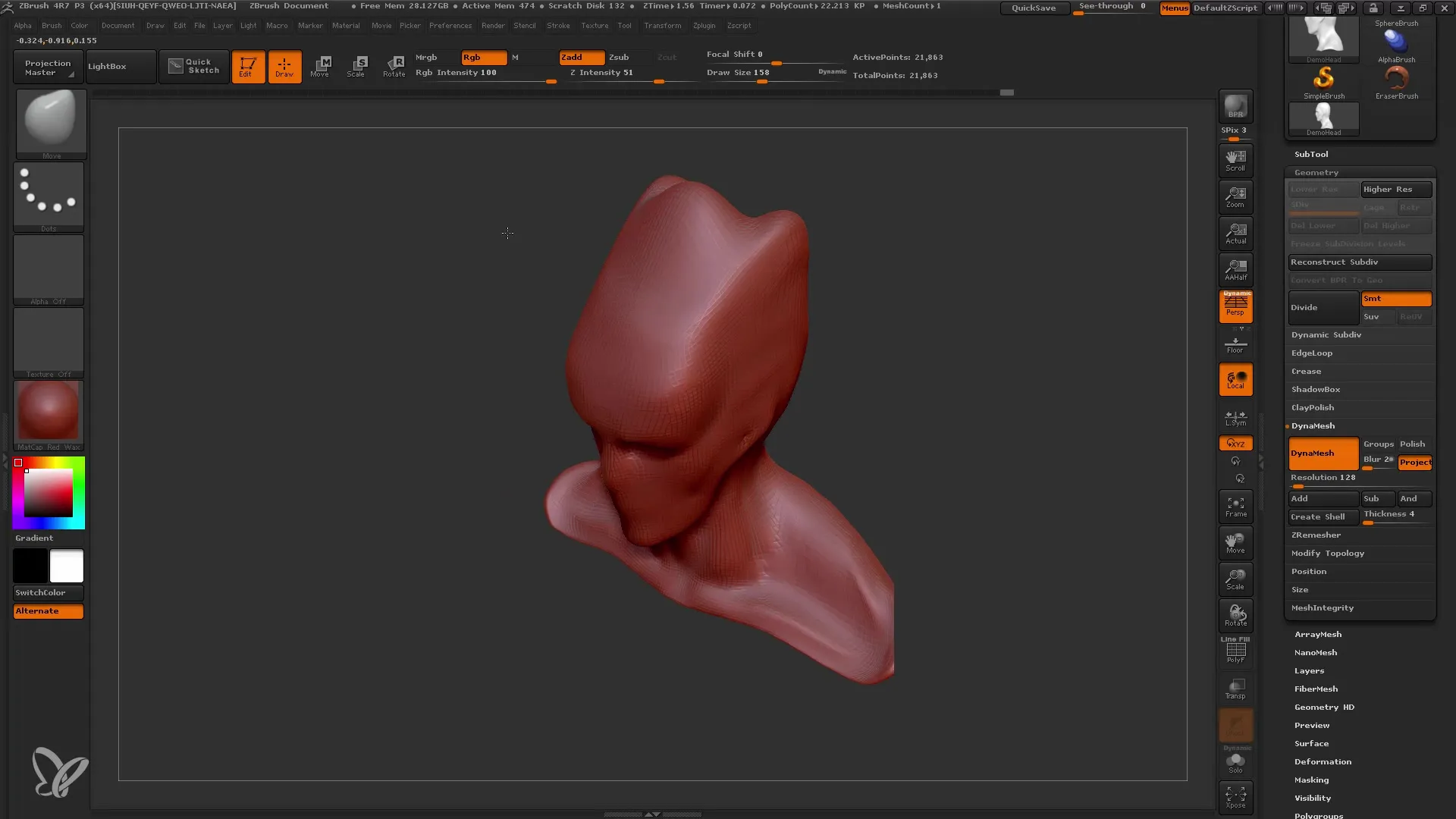
Ringkasan
Dalam panduan ini, Anda telah belajar cara melewati proses pemodelan kepala yang kreatif dengan ZBrush, mendefinisikan bentuk kasar dengan Dynamesh, dan menggunakan teknik-teknik penting untuk mengedit Meshes. Anda telah memahami pentingnya menggunakan berbagai sikat, bekerja secara proporsional, dan tetap memegang visi asli Anda.
Pertanyaan Yang Sering Diajukan
Apa keuntungan menggunakan Dynamesh?Dynamesh memungkinkan pengeditan yang fleksibel pada Meshes tanpa kehilangan volume, memungkinkan pembentukan cepat.
Bagaimana saya bisa menggunakan simetri pada model saya?Aktifkan opsi simetri untuk melakukan perubahan pada kedua sisi model Anda secara bersamaan dan mencapai bentuk yang lebih konsisten.
Apa perbedaan antara Move Brush dan Clay Buildup Brush?Move Brush digunakan untuk mengubah bentuk besar, sementara Clay Buildup Brush digunakan untuk menambah volume dan tekstur.
Berapa sering sebaiknya saya membuat salinan model saya?Disarankan untuk secara teratur membuat salinan untuk dapat mengedit bagian-bagian dari model Anda tanpa kehilangan bentuk asli.
Kapan sebaiknya saya mulai dengan detail?Mulailah dengan detail setelah bentuk kasar didefinisikan, idealnya setelah mencapai setidaknya tingkat Dynamesh berikutnya.


